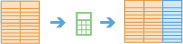Calculer un champ
Cet outil fonctionne avec une couche en entrée et permet de calculer les valeurs d’un champ nouveau ou existant. Créez une expression Arcade afin de calculer les valeurs avec lesquelles renseigner les entités. Si vos données sont des données temporelles et de type de temps instant, vous pouvez si vous le souhaitez créer des expressions permettant de gérer les pistes.
Par exemple, vous souhaitez modifier un champ existant nommé TotalSales. Vous voulez que le champ soit représenté par la somme des ventes totales réalisées en 2016 et 2017. En utilisant ces champs dans l’expression, vous calculez la valeur de champ comme
$feature["Sales2016"] + $feature["Sales2017"].
Autre exemple : vous disposez de mesures GPS qui enregistrent l’emplacement, l’heure, l’identifiant de bus et la vitesse des bus circulant dans une ville. Vous souhaitez créer un nouveau champ nommé SpeedFrom3 qui calcule la vitesse moyenne des trois dernières mesures GPS enregistrées pour chaque entité. Pour ce calcul, vous utiliseriez un calcul permettant de gérer les pistes, dans lequel la piste est un bus signalé par un identifiant. Le calcul permettant de déterminer la vitesse moyenne des 3 intervalles temporels précédents et de l’intervalle temporel actuel est
average($track.field["speed"].history(-4)).
Sélectionner une couche pour le calcul des valeurs de champ
Les points, lignes, espaces ou tables pour lesquels des valeurs de champ seront calculées.
Outre le fait de choisir une couche de votre carte, vous pouvez sélectionner Choose Analysis Layer (Choisir une couche d’analyse) au bas de la liste déroulante pour parcourir votre contenu et rechercher une couche d’entités ou un jeu de données de partage de fichiers Big Data.
Calculer les valeurs du champ
Le champ nouveau ou existant pour lequel des valeurs seront calculées et le type de données de ce champ. Si vous calculez des valeurs sur un champ qui existe déjà, vous n’avez pas besoin d’apparier le type de données.
Créer une expression pour calculer les valeurs de champ
Ajoutez une expression à l’aide du générateur d’expressions pour calculer les valeurs des champs.
Par exemple, vous souhaitez ajouter les valeurs des champs nommés income et bonus. Pour ce faire, ajoutez l’expression $feature["revenu"] + $feature["bonus"] .
L’expression permet de gérer les pistes
Indiquez si votre expression permet de gérer les pistes. Une expression permettant de gérer les pistes inclut une mise en forme telle que
$track.field["fieldname"].history(...). Les expressions permettant de gérer les pistes nécessitent des champs pour identifier des pistes spécifiques. Les pistes peuvent être constituées de points, de lignes, de surfaces ou de tables et nécessitent uniquement que l’entrée comprenne un identifiant de piste et que les données soient des données temporelles et de type de temps instant.
Analyser les données selon les intervalles temporels
Indiquez si vous voulez calculer les valeurs de vos pistes en utilisant des intervalles temporels qui permettront de segmenter les entrées en vue de l’analyse. Si vous utilisez des intervalles temporels, vous devez définir les intervalles temporels nécessaires et, éventuellement, le temps de référence. Si vous n’indiquez pas de temps de référence, la date du 1er janvier 1970 est employée.
Si, par exemple, vous définissez la limite temporelle comme étant un jour, à partir de 9 heures du matin à la date du 1er janvier 1990, chaque piste sera tronquée à 9 heures chaque jour et analysé au sein de ce segment.
L’utilisation d’intervalles temporels est une manière d’accélérer le calcul car elle génère de plus petites pistes à analyser. S’il est pertinent d’appliquer une division par un intervalle temporel récurrent dans le cadre de l’analyse, il est recommandé d’utiliser cette méthode pour le traitement Big Data.
Nom de la couche de résultat
Nom de la couche à créer. Si vous écrivez sur une instance ArcGIS Data Store, les résultats seront enregistrés dans My Content (Mon contenu) et ajoutés à la carte. Si vous écrivez sur un partage de fichiers Big Data, les résultats seront enregistrés dans le partage de fichiers Big Data et ajoutés à son manifeste. Il ne sera pas ajouté à la carte. Le nom par défaut repose sur le nom de l'outil et sur le nom de la couche en entrée. Si la couche existe déjà, l'outil échoue.
Lors de l’écriture sur ArcGIS Data Store (répertoire de données relationnelles ou spatio-temporelles) via la zone de liste déroulante Save result in (Enregistrer le résultat dans), vous pouvez spécifier le nom d’un dossier dans My Content (Mon contenu) où le résultat sera enregistré.